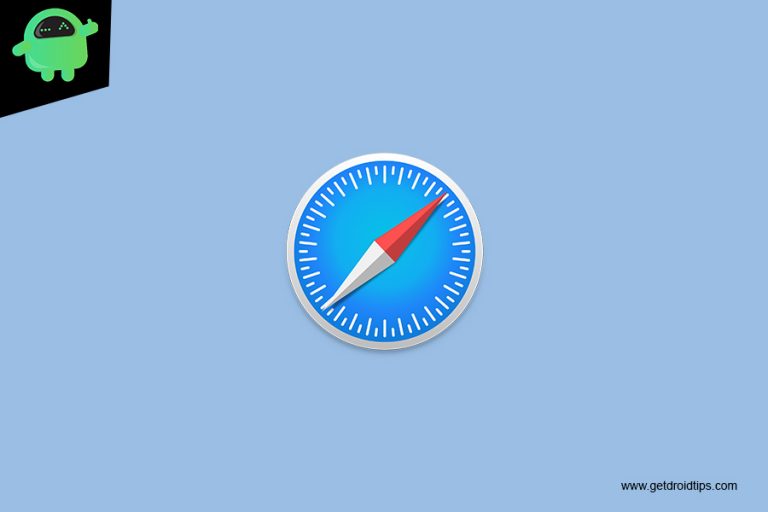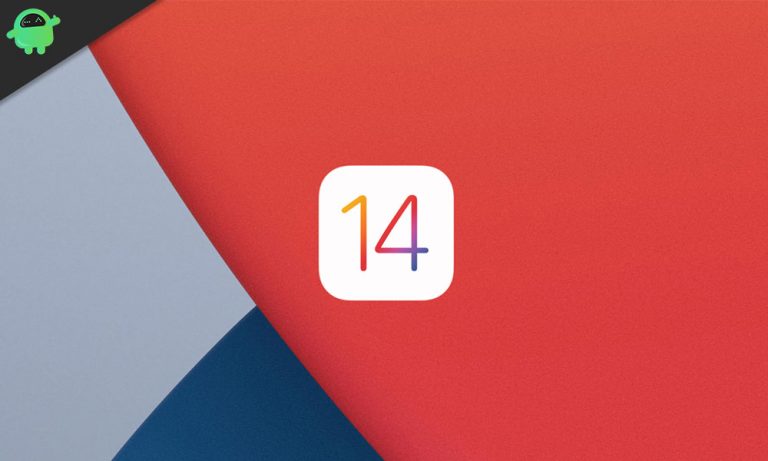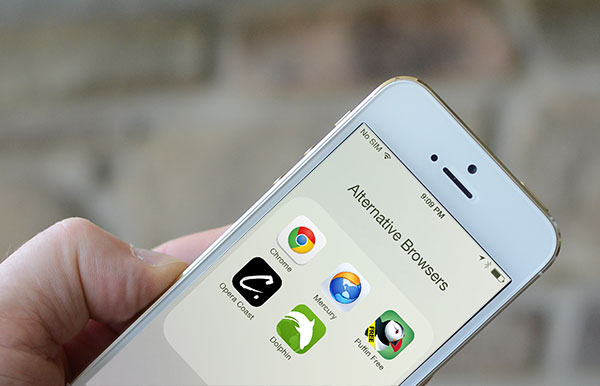iMessage не работает после установки нового обновления iOS на моем iPhone 11 (решено)
Используя приложение iMessage на вашем iPhone, вы можете отправлять как обычные текстовые сообщения, так и мультимедийные сообщения. И лучшая часть iMessage – это то, что вы можете использовать его при подключении к Интернету. Таким образом, вам понадобятся две вещи: одно – активное подключение к Интернету, а другое – Apple ID. После входа в систему вы можете легко использовать приложение. Однако, если iMessage не работает после установки нового обновления iOS на iPhone 11, ознакомьтесь с приведенным ниже руководством по устранению неполадок.
Иногда пользователи могут получить ошибку или столкнуться с какой-либо ошибкой на своих устройствах после установки любого нового обновления прошивки. Итак, если вы тоже один из них и сталкиваетесь с проблемами со своим iPhone 11, следуйте возможным решениям, чтобы исправить это как можно раньше.
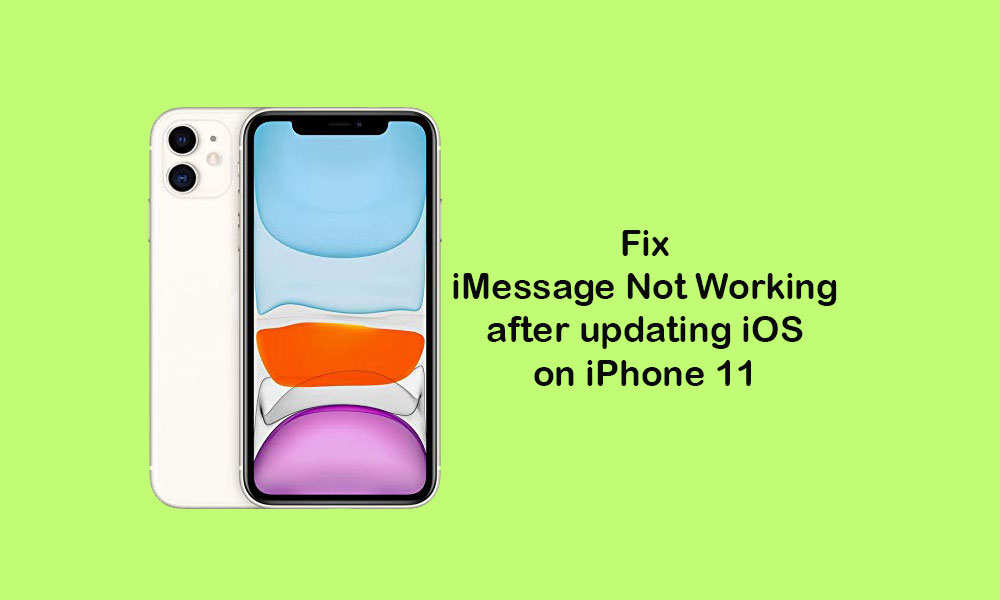
Исправить iMessage, не работающий после установки нового обновления iOS на моем iPhone 11 (решено)
Прежде чем переходить к шагам, убедитесь, что у вас есть работающее интернет-соединение. Кроме того, вы должны войти в систему с Apple ID, дата и время работают правильно в соответствии с вашим часовым поясом. Все приложения обновлены до последней версии. Теперь вы можете перейти к шагам ниже.
1. Включите / выключите iMessage и FaceTime.
- Зайдите в Настройки> выберите Сообщения.
- Нажмите на переключатель iMessage, чтобы выключить его.
- Затем подождите пару секунд и снова включите.
Точно так же вы также можете включить / выключить приложение FaceTime на своем iPhone.
- Перейдите в Настройки> откройте FaceTime> нажмите на переключатель, чтобы выключить его.
- Потом снова включи.
2. Принудительно перезагрузите iPhone.
- Быстро нажмите и отпустите кнопку увеличения громкости.
- Быстро нажмите и отпустите кнопку уменьшения громкости.
- Нажмите и удерживайте боковую кнопку / кнопку питания, пока не появится логотип Apple.
- Отпустите кнопку и дождитесь полной загрузки устройства.
3. Используйте режим полета, чтобы исправить, что iMessage не работает после установки обновления iOS на iPhone 11.
- Зайдите в настройки устройства и включите режим полета.
- Подождав некоторое время, вы можете выключить его.
- Затем снова включите подключение к Интернету и проверьте свой iMessage.
4. Сбросить все настройки на iPhone.
- Зайдите в настройки iPhone> Нажмите «Общие»> Нажмите «Сброс».
- Выберите Сбросить все настройки.
- Теперь введите пароль, если будет предложено.
- Затем снова нажмите «Сбросить все настройки», чтобы продолжить.
- Перезагрузите ваш iPhone.
5. Выполните сброс настроек до заводских.
- Откройте настройки устройства> Общие> нажмите Сброс.
- Нажмите на Стереть все содержимое и настройки.
- При необходимости введите код доступа вашего устройства, чтобы продолжить.
- Для подтверждения снова нажмите «Удалить все содержимое и настройки».
- Подождите, пока устройство перезагрузится.
6. Проверьте настройки iMessage, чтобы исправить, что iMessage не работает после установки обновления iOS на iPhone 11.
- Нажмите на «Настройки iPhone»> выберите «Сообщения».
- Перейдите к параметру «Отправить и получить» и нажмите на зарегистрированный Apple ID, который работает для iMessage.
Вот и все, ребята. Надеемся, вы нашли это руководство полезным. Не стесняйтесь спрашивать в комментариях ниже.